Как да показваме полеви кодове вместо стойности в Word 2013
Полетата в Microsoft Word 2013 ви позволяват да вмъквате различни видове данни във вашите документи, някои от които могат динамично да се актуализират. Например, можете да поставите код на полето с датата, така че тя винаги да показва текущата дата, вместо датата, която е била първоначално въведена. Но ако дадено поле се показва неправилно или ако искате да промените нещо относно данните, които се показват в полето, тогава можете да видите кода на полето вместо стойността, която генерира.
Нашето ръководство по-долу ще ви преведе през процеса на активиране на тази настройка в менюто Word Options. След като приключите, всяко поле, което сте въвели в документ, ще покаже кода за това поле, вместо неговата стойност.
Показване на кодови полета вместо техните стойности в Word 2013
Стъпките по-долу ще променят настройките по подразбиране за Microsoft Word 2013, така че всички полета, които присъстват в отворените документи, ще показват кодовете на полета, вместо стойностите на полето. Ако искате да промените тази настройка само за текущия си документ, ще трябва да следвате стъпките по-долу отново, когато сте готови, за да деактивирате опцията, която ще активираме.
Стъпка 1: Отворете документа си в Word 2013.
Стъпка 2: Щракнете върху раздела File в горния ляв ъгъл на прозореца.

Стъпка 3: Щракнете върху Опции в долната част на колоната в лявата част на прозореца. Това отваря нов прозорец със заглавие Word Options .
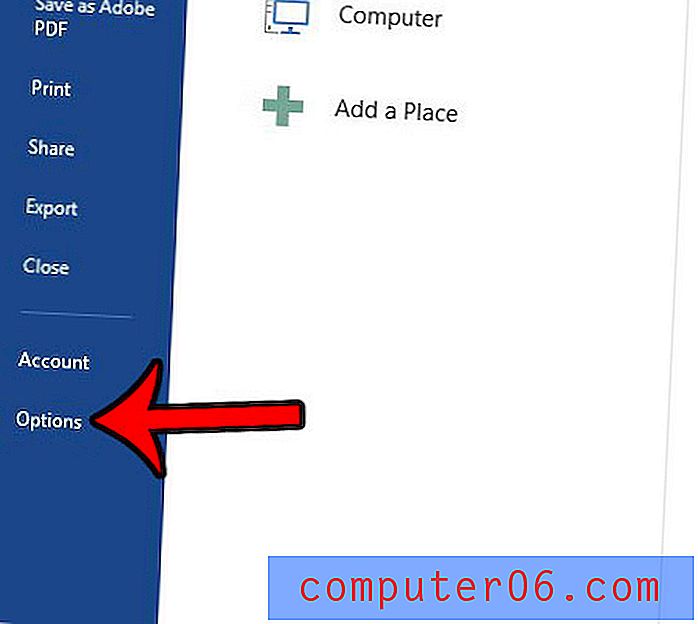
Стъпка 4: Щракнете върху раздела Advanced в лявата част на прозореца Word Options .
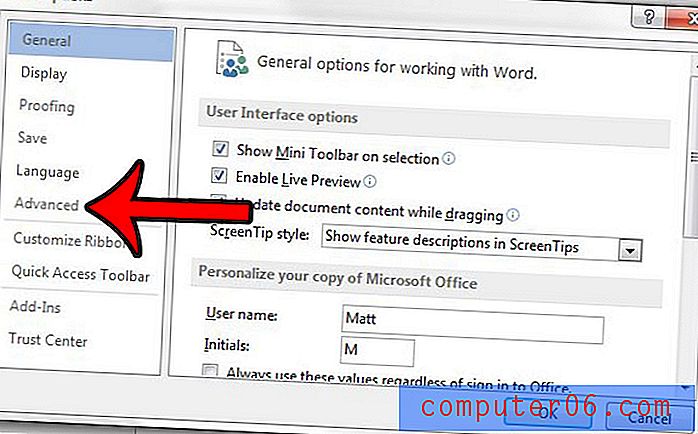
Стъпка 5: Превъртете надолу до секцията Съдържание на документа в менюто, след това поставете отметка вляво от Показване на кодови полета вместо техните стойности . След това можете да щракнете върху бутона OK в долната част на прозореца, за да запазите промените си.
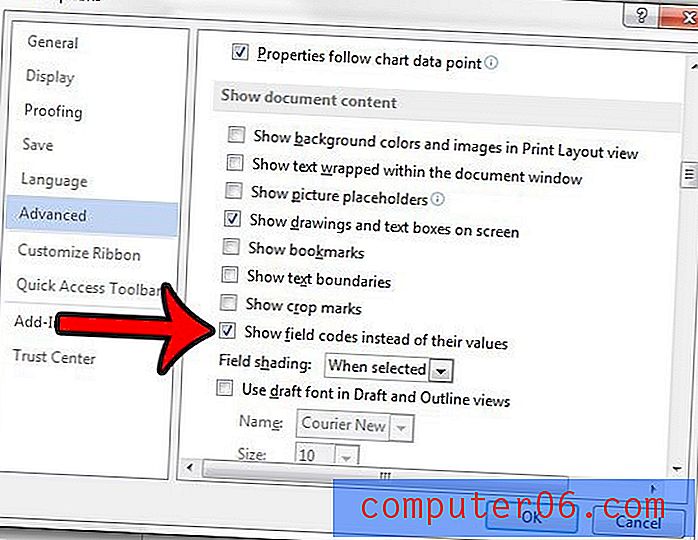
Ако виждате куп други странни символи в целия си документ, възможно е маркирането за форматиране да е активирано. Щракнете тук и научете как да скриете тези марки, така че да не се виждат при редактиране на документи.


